Se você precisa usar o serviço Teams no sistema do pinguim, conheça e veja como instalar o cliente Microsoft Teams no Linux.
Teams for Linux é um cliente não oficial do Microsoft Teams para Linux usando o Electron. Ele usa o Web App e o envolve como um aplicativo independente usando o Electron.
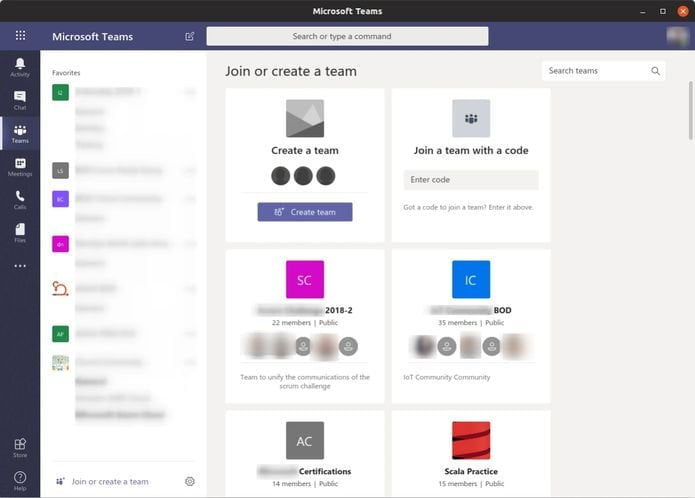
O Snap usa o confinamento para fornecer mais segurança. Isso restringe o acesso a hardware ou dados no dispositivo para evitar problemas de segurança.
Como instalar o cliente Microsoft Teams no Linux via Snap em distros que suportam a tecnologia
Para instalar o cliente Microsoft Teams via Snap você precisa ter o suporte a essa tecnologia instalado em seu sistema. Se não tiver, use o tutorial abaixo para instalar:
Como instalar o suporte a pacotes Snap no Linux
Depois, você pode instalar o cliente Microsoft Teams via Snap, fazendo o seguinte:
Passo 1. Abra um terminal;
Passo 2. Instale a versão estável do programa, usando esse comando:
sudo snap install teams-for-linuxPasso 3. Instale a versão edge do programa, usando esse comando:
sudo snap install teams-for-linux --edgePasso 4. Você precisa permitir que o programa tenha acesso à câmera no Teams For Linux, par que ele seja capaz de fazer videochamadas, para isso você pode usar esse comando;
snap connect instagraph:camera:cameraPasso 5. Mais tarde, se você precisar atualizar o programa, use:
sudo snap refresh teams-for-linuxPronto! Agora, você pode iniciar o programa no menu Aplicativos/Dash/Atividades ou qualquer outro lançador de aplicativos da sua distro, ou digite teams ou em um terminal, seguido da tecla TAB.
Como desinstalar
Para desinstalar o cliente Microsoft Teams via Snap, fazendo o seguinte:
Passo 1. Abra um terminal;
Passo 2. Depois, se for necessário, desinstale o programa, usando o comando abaixo;
sudo snap remove teams-for-linuxVeja também
Você também pode instalar o programa usando esse outro tutorial:
Como instalar o cliente Microsoft Teams no Linux via Flatpak
Como instalar o Microsoft Teams no Linux Ubuntu, Fedora, openSUSE e derivados